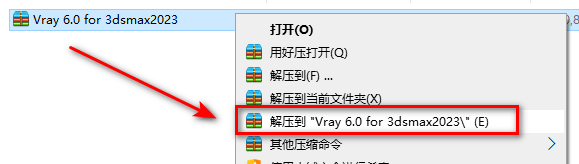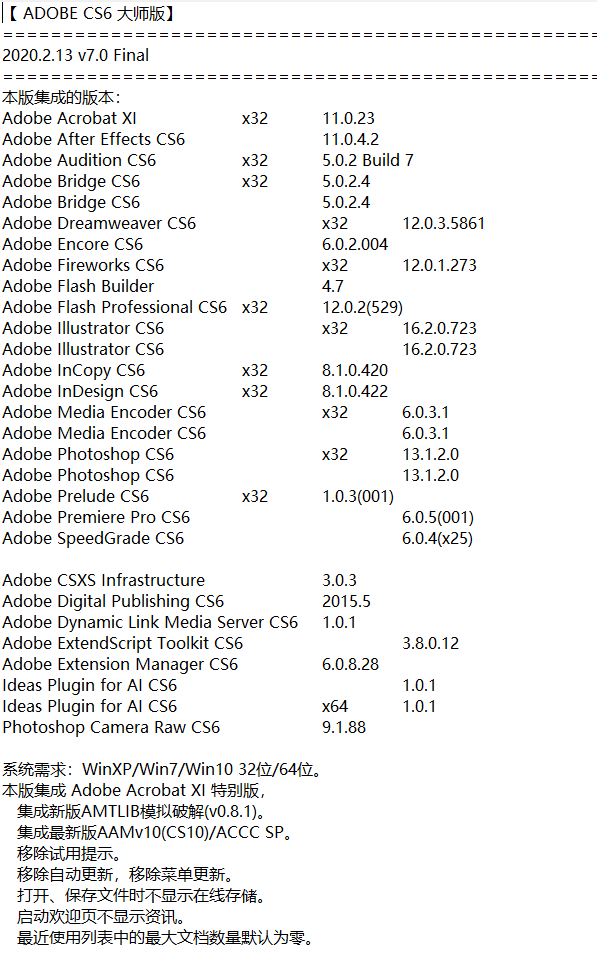一直以来,许多人都认为中国的自由软件业根本就是无从发展,由此认为中国人做不出自己的操作系统,可是就在1999年4月,中国人自己的完整中文Linux发行版——Xteam Linux 中文版在中国软件市场上诞生了。Xteam Linux中文版完全继承了Linux的一贯宗旨——开放源代码、自由地下载。Xteam Linux的开发工作以用户的实际需求为基础,它提供了智能化的图形安装环境,构建了一套独特的控制台图形界面库,在此基础上形成真正的图形安装环境。此外,还提供了智能安装助手,解决了许多国内用户所头疼的在安装中存在的问题,例如硬盘的分区等等。同时,中文Xteam Linux类似于Windows 98的操作环境,更让您感觉它确实是一个不同凡响的中文操作系统——轻松和方便。
安装篇
安装之前的准备工作
在安装中文Xteam Linux系统之前,您首先应清楚您的计算机硬件系统,您的计算机最少要满足以下要求:
● 一个80386(或更高的)微处理器;
● 至少8M内存,建议16M空间或更大;
● 最少还有300M自由空间的硬盘;
● 一块VGA的兼容显卡。
开始安装
如果您的计算机满足了以上要求,那么我们现在就开始安装系统了。将您的系统BIOS中的“系统启动顺序”设置为CD-ROM、软盘、硬盘,保存并重新启动后将光盘放入光盘驱动器,安装程序便自动开始了。
安装过程当中,首先您看到的是如图1所示的欢迎界面。这时您按下鼠标左键,之后屏幕出现Xteam Linux安装程序第二部分的界面,如图2所示的界面。屏幕的左边是状态栏,它会告诉您现在安装程序进行到了哪一步。右边是信息栏,您按照它的提示一步步做下去,就可以成功地安装Xteam Linux。
图1
图2
设置硬盘分区
接下来就是进行硬盘分区,这时屏幕上已经显示出您机器硬盘当前存在的每一个分区的情况,如图3所示。您可以根据您的想法删除分区、编辑这些分区或增加新的分区。(注意:进行删除分区这一步时应确定此分区的程序和数据已进行了备份。)
图3
提示:
1、 分区时必须选择一个分区作为系统的“根”,即必须有一个分区的加载点为“/”。
2、必须创建Linux交换分区,且最大为128M,如果您创建的交换分区大于这个数值,安装程序将修改您所要求的分区尺寸。
3、如果您选中了“使用最大可用空间”选项,那么您在“分区大小”中所填入的数值其实是分区的最小值,在创建分区时系统会将剩余的空间都分给此分区。如果再创建的分区仍然使用这个选项,系统会根据这两个分区最小值的比例自动分配空间大小。
在确保分区表是您所认为正确的分区表之后,点击“下一步”,安装程序要您“确认”是否修改您的硬盘分区表。(注意:点击“确定”键时一定要再次确认分区是否正确,否则点击“放弃”键。)
选择交换分区
下面一步便是选择交换分区,屏幕提示如图4所示。在这一步您可以检查交换分区是否有坏块,如果您创建了多个交换分区,或系统中存在多个交换分区,请选择一个或多个作为交换分区。选择好交换分区后,单击“下一步”将会格式化您的硬盘,如果您想同时检查硬盘坏道,点击“检查硬盘坏块”选项,鼠标点击“下一步”。
图4
选择安装方式
根据机器的用途,Linux提供了三种安装方式,如图5。
图5
1、网络工作站
包括网络支持,X-Windows下的桌面环境,中文工具,可以满足日常使用的工作需要。如果您的机器只是作为工作站,推荐您选择此种模式。
2、 开发平台
包括网络工作站所有部件,以及GNU的开发工具、集成环境等等。
3、 安装全部组件即完全安装
选定安装方式,鼠标单击下一步。下面便开始拷贝系统程序。拷贝完毕后,您可以创建一张启动盘,它可以帮您在系统出现问题时引导系统。
配置LILO
启动盘做好后,便开始安装系统引导程序LILO,如图6所示。一般将LILO安装于主引导记录。
图6
单击“确定”, 屏幕显示如图7。
图7
如果安装了多种操作系统,那么可以使用LILO来管理各种系统的选择式启动,鼠标单击“编辑”,为各种系统指定名称,在每次启动系统时,都可以从启动管理程序的选择菜单中,选择要启动的那个操作系统。指定其中一个系统为默认值,这样每次机器启动时此系统为LILO默认的操作系统。LILO配置完成后,单击“确定”,系统将重新启动。至此为止,Xteam Linux 的安装便大功告成,下面进行系统的设置。
配置篇
配置时间
系统重新启动后,自动进行时间的设置,如图8所示。默认的时间为中国时间(PRC),选择需要的时区,单击“确定”。
图8
配置服务器软件
进入配置服务器软件对话框,屏幕提示如图9。您可以根据自己的实际情况选择您需要的服务器软件,对话框的右侧有对左侧所列服务器软件的简要介绍。
图9
设置密码
中文Linux在安装过程中并没有要求用户输入Root账户的Password,所以当你第一次以Root用户身份进入中文Linux环境进行工作时,第一件事即是敲入Password命令,然后设置你的Root账户的Password。即使你的Linux系统只是为你一个人所用时,你也要把他当作一个大型机系统,否则你最好不要用Linux。
设置显卡和显示器
进入系统后,敲入“StartX”,你一定大吃一惊吧——“我的屏幕怎么不够用?”,不要着急,还没有配置显卡和显示器呢,在没有配置显卡和显示器之前,显示器默认以320×240分辨率工作,难怪屏幕不够用。怎么办?重新启动计算机?不用了,先点一下屏幕下方前边带有“×”标识的长条,退出来,进入一个类似于DOS的环境。这时,我们便开始设置显卡与显示器,在命令提示符下键入:Xsnoof<回车按回车键跳过欢迎界面,然后就到了显卡选项。显卡配置程序将自动探测出你的显卡的类型、型号。如果顺利的话,它将正确地认出你的显卡,如果不顺利的话,它也不会让你自己选择显卡,如果你的显卡没有被正确地识别出来,那就看看非支持显卡的选项,得到一些建议后再试试。
配置显示器
在显示器对话框屏幕上边滚动列表,选择合适的显示器,如果你的显示器没有列在这里,选择Generic或Custom。如果你选择Custom,你要给出你的显示器的垂直同步率和显存数量。在选择了显示器之后,你将被提示选择垂直同步率。最后,你会被要求指出你显卡上的显存数量。
配置声卡
声卡的配置类似于显卡的配置,只是在命令提示符下输入的是“Sndconfig”,其他大致类似,这里就不多说了。
其他设备的配置
其他像鼠标、键盘,一般系统能自动识别,不需要像声卡、显卡那样配置,特殊情况下读者可以参看有关书籍。
好了,至此为止,配置过程成功结束,你便可以进入Xteam Linux美妙的世界里任意驰骋了。
结束语
自我的机器装上Xteam Linux系统以来,我一直在使用该系统,经过一段时间的使用,我认为该系统确实是一个与众不同的操作系统。Xteam Linux的开发并没有只是停留在汉化的水平上,而是遵循国际化的路线,成功地引入最新的Linux内核Kernel2.2,并对系统核心作了更加适合国内用户使用的优化设置。经过工作人员对系统进行上千小时的使用、测试,得出系统采用的最新版本的KDE中文图形用户界面的表现最为稳定,很适合国内用户的使用习惯。此外,针对国内用户的软硬件环境和使用要求,开发人员还设计了相应的技术方案。比如系统集成在KDE文件管理器中的文件共享工具、系统提供的方便安全的Root环境变量设置平台、智能的安装助手等等。总之,我们中国人终于有了一套属于自己的免费的中文操作系统,虽然还不能与微软的Windows操作系统相提并论,但它毕竟是我们民族自由软件业的希望,只要我们这些计算机爱好者爱护和关心支持它,它一定会超过其他操作系统,成为我们中国人的骄傲。


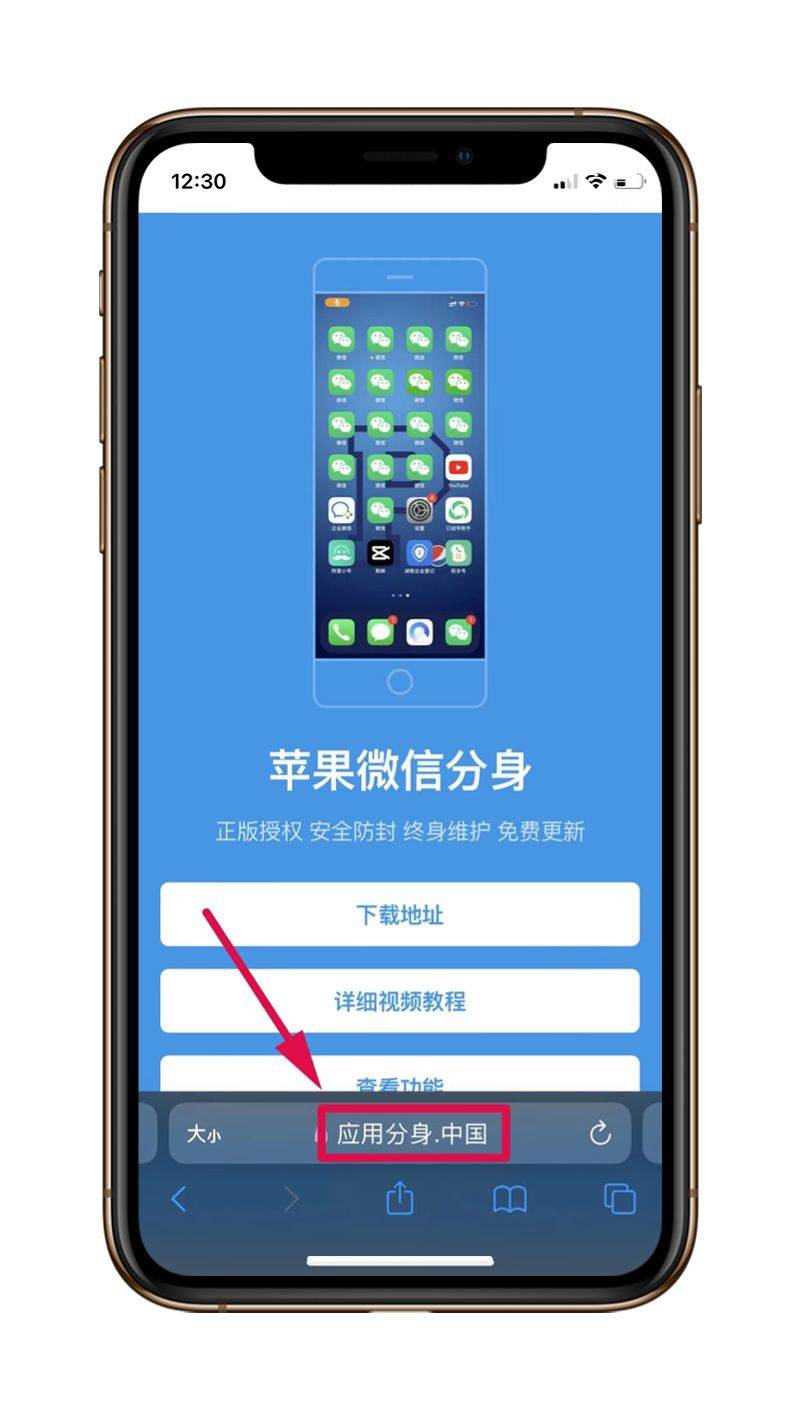
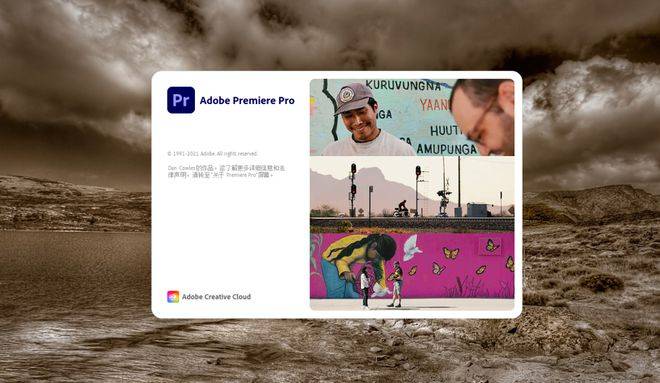
![光环5简体中文下载苹果版:[干货分享]Adobe Photoshop(Ps)2020软件安装包和安装教程](
http://www.hbtiang.com/zb_users/upload/broadcast/2023-03-13/640f14b6890af.jpeg
)